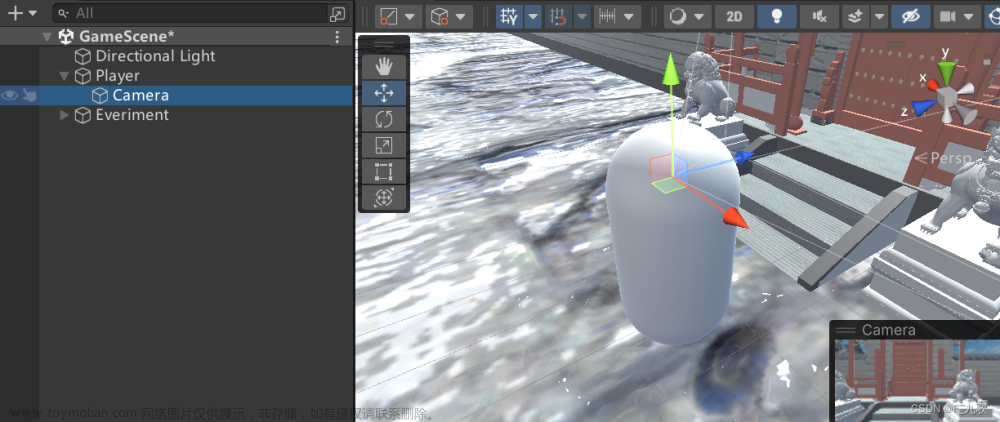前言
这篇文章是讲解的是如何使用已经写好的代码通过unity实现第一人称漫游的功能,就是说你可以直接把下面的代码拿去用就好,如果你想深入学习,你可以参考代码中的比较详细的注释和查阅相关的文档。
可以先看完成效果
漫游
步骤
1.创建 CameraController 和 PlayerController 两个C# Script
* CameraController
using System.Collections;
using System.Collections.Generic;
using UnityEngine;
public class CameraController : MonoBehaviour
{
//我们通过控制Player的旋转方法,来控制相机视角的左右移动,所以我们需要一个Player的Tranform
public Transform player;
//定义两个float变量,来获取鼠标移动的值
private float mouseX, mouseY;
//我们可以给鼠标增加一个灵敏度
public float mouseSensitivity;
//mouseY中的GetAxis方法会返回-1到1之间的浮点数,在鼠标移动的时候,数值会随着方向的变化而变化,在鼠标不动时,数值会回弹到0,所以我们就会遇到鼠标上下移动时回弹的问题
public float xRotation;
private void Update()
{
//在Update方法中,我们使用输入系统中的GetAxis方法来获取鼠标移动的值,乘以鼠标灵敏度再乘以Time.deltatime,鼠标移动的值就这样得到了
//Input.GetAxis:它会在鼠标移动相应对应轴的过程中返回 -1 到 1 的值
mouseX = Input.GetAxis("Mouse X") * mouseSensitivity * Time.deltaTime;
mouseY = Input.GetAxis("Mouse Y") * mouseSensitivity * Time.deltaTime;
xRotation -= mouseY;
//使用数学函数Clamp限制
xRotation = Mathf.Clamp(xRotation,-70f,70f);
//这里使用Transform的Rotate()方法来旋转player
//Vector3.up是向上的一个三维变量,和一个0,1,0的三维变量是一样的
//我们需要控制player的y轴旋转才能让它左右旋转
player.Rotate(Vector3.up * mouseX);
//接下来我们要选转相机了,我们使用tranform.localRotation方法,让相机上下旋转,使用localRotation就可以不被父对象旋转影响,造成一些奇怪的问题
//因为localRotation是属性,我们还要给他赋值
transform.localRotation = Quaternion.Euler(xRotation, 0, 0);
}
}
*PlayerController
using System.Collections;
using System.Collections.Generic;
using UnityEngine;
public class PlayerController : MonoBehaviour
{
//获得player的CharacterController组件
private CharacterController cc;
public float moveSpeed;//移动速度
public float jumpSpeed;//跳跃速度
//定义获得按键值的两个变量
private float horizontalMove, verticalMove;
//定义三维变量dir控制方向
private Vector3 dir;
//重力
public float gravity;
private Vector3 velocity;//用来控制Y轴速度
//我们只需要检测player是否在地上就可以了,这里我们可以使用Physics中的CheckSphere方法,如果定义的球体和物体发生碰撞,返回真
//为了使用这个方法,我们需要定义几个变量
public Transform groundCheck;//检测点的中心位置
public float checkRedius;//检测点的半径
public LayerMask groundLayer;//需要检测的图层
//布尔值来存储CheckSphere的返回值
public bool isGround;
private void Start()
{
//获取player的CharacterController组件
cc = GetComponent<CharacterController>();
}
private void Update()
{
isGround = Physics.CheckSphere(groundCheck.position,checkRedius,groundLayer);
if(isGround && velocity.y < 0)
{
velocity.y = -2f;
}
horizontalMove = Input.GetAxis("Horizontal") * moveSpeed;
verticalMove = Input.GetAxis("Vertical") * moveSpeed;
dir = transform.forward * verticalMove + transform.right * horizontalMove;
cc.Move(dir * Time.deltaTime);
//我们需要获取到跳跃按键的事件,使用Input中的GetButtonDown()方法,他会返回一个布尔值,当按下时才会返回真
//Jump可以在InputManager中查看
//在一瞬间有一个向上的速度,在过程中也会随着重力慢慢下降,如果想要让它只跳跃一次的话,加上isGround就行了
if(Input.GetButtonDown("Jump") && isGround)
{
velocity.y = jumpSpeed;
}
velocity.y -= gravity * Time.deltaTime;//这样每秒它就会减去重力的值不断下降
//再用CharacterController的Move方法来移动y轴
cc.Move(velocity * Time.deltaTime);
}
}
2.创建一个Environment空物体,将与环境相关的资源到Environment下,点击Environment,将Layer改为我们自己创建的Ground层

因为我已经提前创建好了Ground层,你们需要点击Add Layer,在最下面创建Ground层就可以了

3.新建一个Capsule,命名为Player

4.将主相机移动到刚刚创建的Player下,将主相机的位置移动到Player的上半部分

5.给主相机挂上CameraController脚本,设置参数:
*Player:就是刚刚创建的Player
*Mouse Sensitivity:200
*xRotation:0

6.创建空物体 GroundCheck,将其放到 Player下,将位置移动到Player的底部

7.将Player的 Capsule Colider 移除掉,添加 Character Controller 组件

8.将 PlayerController 脚本挂到 Player 上,设置参数:
*Move Speed:4
*Jump Speed:5
*Gravity:9.81
*Ground Check:就是我们刚创建的Ground Check
*Check Redius:0.4
*Ground Layer:我们提前创建好的 Ground 层

结语
希望这篇文章可以帮助到你,我这边的素材是从 unity 中的 Asset Store 上下载的,如果你需要这个素材的话可以去搜索 Low-Poly Simply Nature Pack,有什么问题可以在评论区留言,感谢大家的支持!
文章来源地址https://www.toymoban.com/news/detail-776865.html文章来源:https://www.toymoban.com/news/detail-776865.html
到了这里,关于unity实现第一人称漫游(保姆级教程)的文章就介绍完了。如果您还想了解更多内容,请在右上角搜索TOY模板网以前的文章或继续浏览下面的相关文章,希望大家以后多多支持TOY模板网!